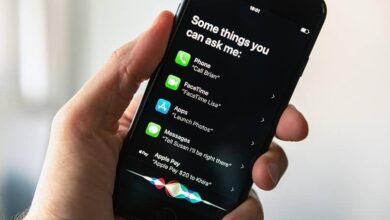Comment prendre des photos ou enregistrer des vidéos avec le capteur d’empreintes digitales sur Huawei?
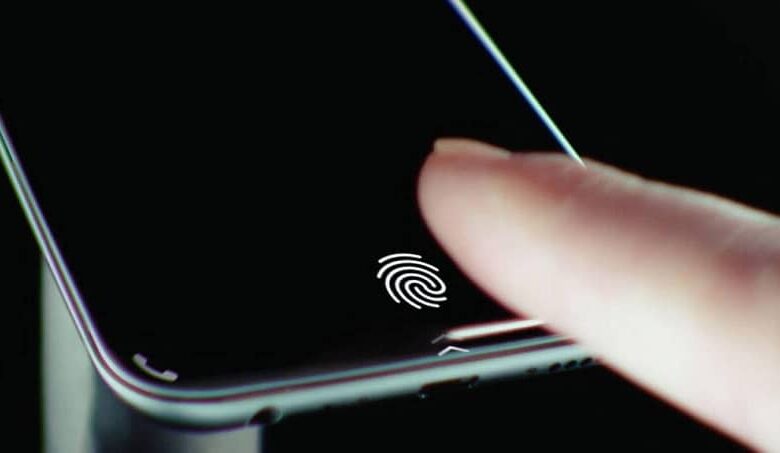
Prendre des photos ou enregistrer des vidéos avec le capteur d’empreintes digitales sur Huawei est une compétence que de nombreuses personnes dans la communauté des technologies des appareils mobiles ignoraient, mais cela s’avère être une solution ou un raccourci pour eux.
Il sert non seulement à verrouiller et déverrouiller un téléphone portable avec une empreinte digitale , mais également à bloquer WhatsApp avec une empreinte digitale ou un visage.
Ces lecteurs sont devenus courants au fur et à mesure de la création de nouvelles gammes de produits, et certains utilisateurs les considèrent même comme indispensables.
Cependant, ces éléments ont défini leur utilisation pour s’identifier à l’appareil , afin d’augmenter son degré de sécurité.
Pour cette raison, à l’heure actuelle, de nouvelles modalités ont été développées dans lesquelles le capteur d’empreintes digitales de Huawei est devenu multifonctionnel.
Utilisation de l’appareil photo de l’appareil Huawei avec le capteur d’empreintes digitales
Dans le cas où vous ne pouvez pas atteindre le bouton pour prendre une photo ou pour faire un enregistrement, cette marque permet d’utiliser l’une de vos empreintes digitales pour y parvenir.
Pour réaliser cette configuration, il vous suffit d’accéder à « Paramètres » et vous rechercherez l’option qui indique « Sécurité et confidentialité » de l’appareil.
Une fois que vous êtes à l’intérieur, vous trouverez la section qui indique le » Fingerprint ID » où vous pouvez identifier les motifs de vos empreintes digitales.
Lorsque vous avez terminé cette étape, vous verrez plusieurs fonctions qui peuvent être exécutées grâce à cette identification et à partir desquelles vous obtiendrez un accès direct.

Dans le cas où vous souhaitez utiliser l’option appareil photo, lorsque vous devez prendre une photo ou une vidéo, il vous suffit d’appuyer et de maintenir le capteur d’empreintes digitales pour capturer .
Quand à un moment donné vous vous demandez «pourquoi mon lecteur mobile ne reconnaît pas mon empreinte digitale» , il est temps de s’en occuper car sinon vous aurez des ennuis.
Fonctions que vous pouvez activer sur votre capteur d’empreintes digitales
Comme mentionné ci-dessus, l’identification de vos empreintes digitales sur votre appareil Huawei affichera un groupe de fonctions auxquelles vous pouvez accéder.
Parmi les raccourcis que vous pouvez effectuer avec le capteur d’empreintes digitales de Huawei sont:
- Lors de l’affichage de la galerie en mode plein écran, vous pouvez faire glisser votre doigt vers la gauche ou la droite pour parcourir les images .
- Si vous recevez un appel entrant, vous pouvez maintenir enfoncé le capteur d’empreintes digitales pour répondre à l’appel .
- En gardant l’écran verticalement, vous pouvez travailler avec le panneau de notification via le lecteur d’empreintes digitales: faites glisser votre doigt vers le bas pour afficher le panneau, vers le haut pour le fermer et appuyez deux fois pour le supprimer.
- Si vous appuyez sur le capteur lorsqu’une alarme se déclenche, vous pouvez la désactiver.
Que pouvez-vous faire si vous souhaitez continuer à développer l’utilisation du lecteur d’empreintes digitales?
Si vous savez que grâce à la technologie, il n’y a pas de limites concernant l’utilisation de certaines fonctionnalités, vous trouverez ici quelques options qui peuvent être utiles pour tirer le meilleur parti du capteur grâce aux applications:
Bloquer les applications
WhatsApp a été l’un des derniers programmes à avoir activé la protection des chats grâce aux empreintes digitales.

Bien que toutes les applications couramment utilisées ne disposent pas de cette fonction, il existe d’autres applications qui permettent l’utilisation du capteur pour bloquer celles que vous avez installées.
Cependant, certains téléphones, qui peuvent inclure les dernières versions de Huawei , incluent la possibilité de protéger les programmes de l’appareil.
Sinon, via le navigateur de votre choix, vous pouvez trouver App Lock , qui peut être téléchargé gratuitement
Démarrez ou déverrouillez l’ordinateur
Oui, cela semble impressionnant et c’est toujours possible! La grande application qui s’appelle Remote Fingerprint Unlock vous permet d’utiliser le capteur d’empreintes digitales de Huawei pour déverrouiller votre ordinateur. Il vous suffit de télécharger le programme sur votre appareil et d’ajouter un plugin dans Windows , puis d’effectuer la synchronisation.